文章詳情頁
win10系統使用cmd檢查系統盤的方法
瀏覽:2日期:2023-02-13 18:04:19
經常使用電腦的用戶對電腦系統的安全都是非常重視的,對系統盤中的文件也是同樣的,大家都知道在win10系統中系統盤是非常重要的一項功能,并且它比較容易發生一些錯誤,給用戶的生活或者工作帶來一些麻煩,所以很多用戶都習慣定期的檢查一下系統盤,很多用戶想要使用cmd命令提示符來進行檢查,因為這樣比較方便,但是卻不知道要怎么使用命令行,那么今天小編就來跟大家分享一下在win10系統中使用命令提示符來檢查系統盤的操作方法步驟吧。

1.首先第一步打開電腦之后在搜索界面中搜索cmd,然后在搜索結果中找到cmd并用鼠標右鍵單擊,之后在出現的界面中選擇以管理員身份運行。
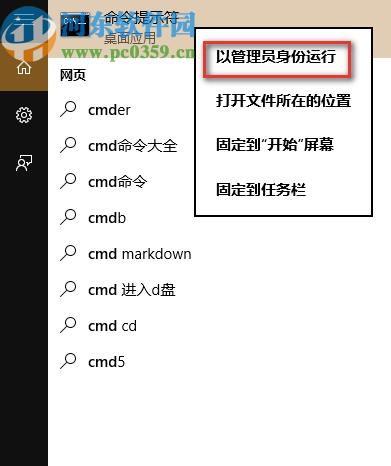
2.打開命令提示符界面之后,我們在對話框中直接輸入Chkdsk E: /F,然后點擊鍵盤回車鍵,系統就會開始檢查問題了,這里的E表示要檢查的系統盤。
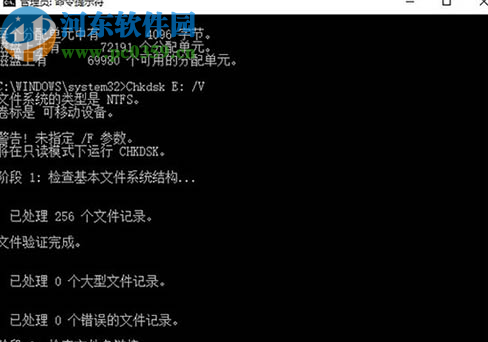
3.如果在系統檢查的過程中出現正在使用這樣的提示的話,我們需要在其中輸入命令Chkdsk E: /F /X ,然后點擊回車進行修復。
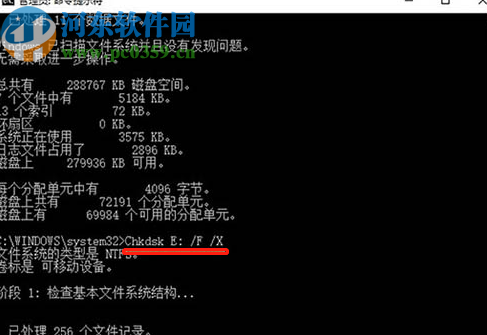
4.最后如果我們需要查詢FAT或者FAT32格式硬盤上所有的文件信息和路徑的話,可以直接輸入命令行Chkdsk E: /V進行查詢。
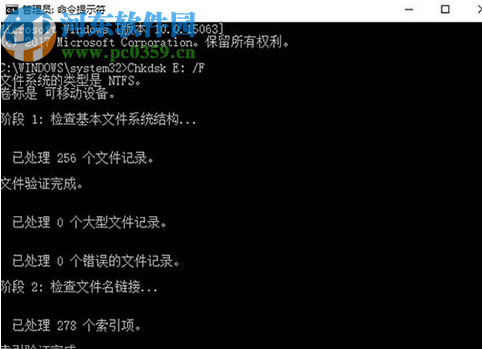
以上就是今天小編跟大家分享的在win10系統中使用命令提示符的方式來檢查系統盤的方法步驟了,很多使用電腦的用戶都習慣定期檢查一下系統盤是否存在問題,這樣的話使用命令提示符來檢查會方便很多,大家趕快試試吧。
相關文章:
1. Win10專注助手自動打開怎么辦?Win10注助手自動打開的解決方法2. Win10提示無法正常啟動你的電腦錯誤代碼0xc0000001的解決辦法3. Win10怎么關閉騰訊游戲進程teniodl.exe4. Win10如何開啟多核優化?Win10開啟多核優化的方法5. Win10怎么設置禁止遠程訪問修改注冊表?6. Win10怎么卸載重裝聲卡驅動?Win10卸載聲卡驅動詳細教程7. Win10電腦制作定時關機代碼bat文件教程8. Win10怎么查看軟件流量情況?Win10查看軟件流量情況的方法9. Win10怎么手工恢復注冊表自動備份功能?10. Win10系統怎么連接小米藍牙音響使用?
排行榜

 網公網安備
網公網安備